- Henicrosoft Defender Browser Protection is een uitstekende add-on voor online bescherming.
- Deze extensie is ontworpen om uw systeem beter te beschermen tegen online phishing en malware.
- Het is extreem eenvoudig te downloaden en te installeren in alle browsers en je kunt het ook snel verwijderen.
- Houd er rekening mee dat deze beveiligingsfunctie niet kan wedijveren met een antivirusprogramma van derden.
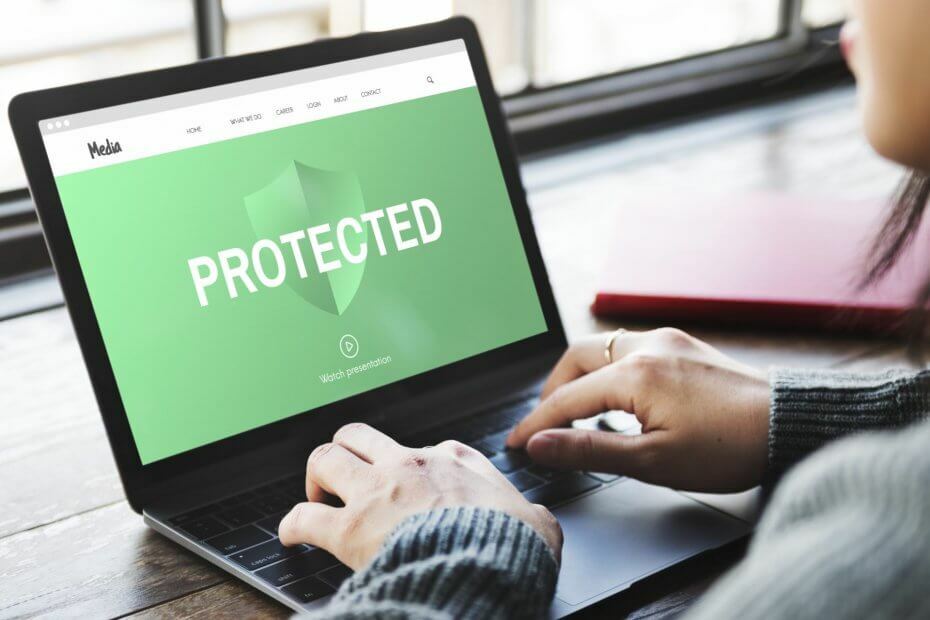
- Eenvoudige migratie: gebruik de Opera-assistent om bestaande gegevens, zoals bladwijzers, wachtwoorden, enz. over te zetten.
- Optimaliseer het gebruik van bronnen: uw RAM-geheugen wordt efficiënter gebruikt dan in andere browsers
- Verbeterde privacy: gratis en onbeperkt VPN geïntegreerd
- Geen advertenties: ingebouwde Ad Blocker versnelt het laden van pagina's en beschermt tegen datamining
- Gamevriendelijk: Opera GX is de eerste en beste browser voor gaming
- Opera downloaden
Windows Defender is de standaard antivirussoftware op Windows, maar Microsoft heeft ook de Windows Defender Browser Protection-extensie voor Chrome uitgebracht.
Het doel van de extensie is om betere bescherming tegen phishing en malware te bieden vanaf verschillende websites met behulp van realtime gegevens van Microsoft.
In het artikel van vandaag laten we je zien hoe je dit kunt gebruiken antivirus extensie in de meest populaire browsers om uw pc te beschermen.
Hoe kan ik Windows Defender Browser Protection gebruiken?
1. Opera
- Bezoek de Windows Defender-browserbescherming pagina op de Chrome webshop.
- Klik op de Toevoegen aan Opera knop.
- Druk op de Installeren knop.
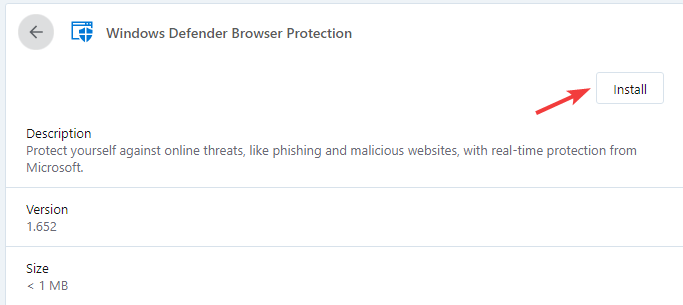
- Klik nu op Ja, installeren bevestigen.
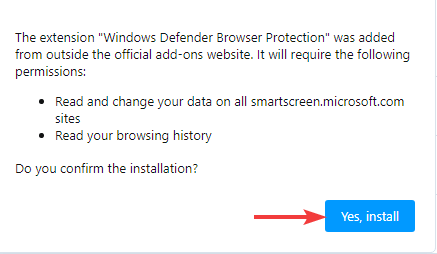
Deze browser is gebaseerd op Chromium zodat de extensies uit de Chrome Web Store ook op Opera geïnstalleerd kunnen worden.
Hierna wordt Windows Defender Browser Protection geïnstalleerd. Het is vermeldenswaard dat Opera een aantal unieke functies heeft als het gaat om beveiliging.
Ten eerste is er een ingebouwde adblocker die trackingscripts en advertenties blokkeert en uw browse-ervaring sneller maakt.
Voor extra bescherming is er een ingebouwde VPN met onbeperkte bandbreedte. Met dit extensie is geïnstalleerd, zou Opera een van de veiligste browsers op de markt moeten zijn.
Het komt ook met verschillende andere geweldige ideeën en functies. Lees meer over de browser door op de te klikken Lees verder knop hieronder.

Opera
Opera is een moderne browser, gericht op privacy en veiligheid en dat maakt het ideaal als uw standaardoptie.
2. Chroom
- Bezoek de Chrome-webwinkelpagina.
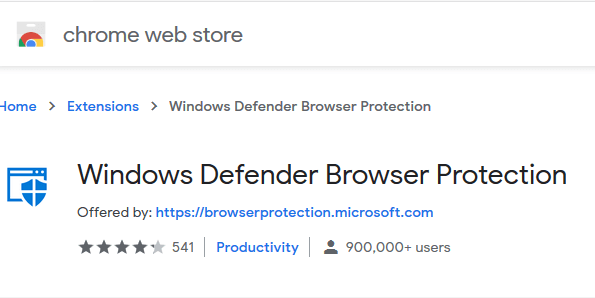
- Klik nu op de Toevoegen aan Chrome knop.
Nadat de Windows Defender Chrome-extensie is geïnstalleerd, is deze klaar voor gebruik en wordt u beschermd tijdens het online browsen.
3. Firefox
- Download de Application Guard-extensie voor Firefox.
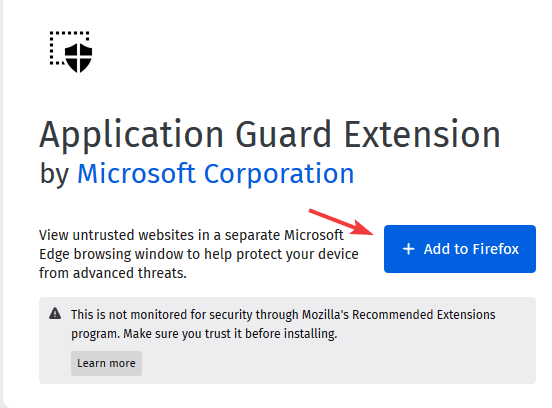
- Klik op de Toevoegen knop om te bevestigen.

- Er verschijnt nu een nieuw tabblad. Klik op Haal het uit de Microsoft Store.
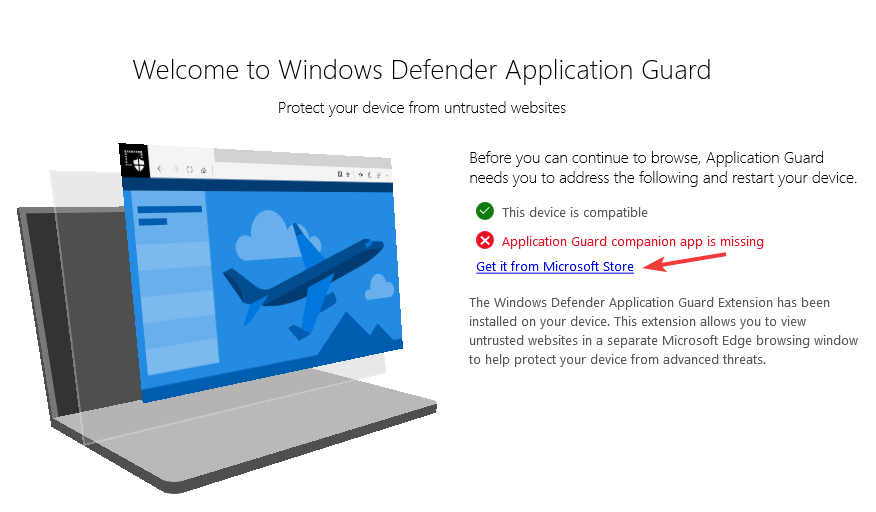
- Installeer de vereiste app.
Daarna wordt uw Microsoft Defender Browser Protection-add-on geïnstalleerd in Firefox en wordt uw systeem ook beschermd.
4. Microsoft Edge
- Open Windows-beveiliging en ga naar de App- en browserbesturing sectie.
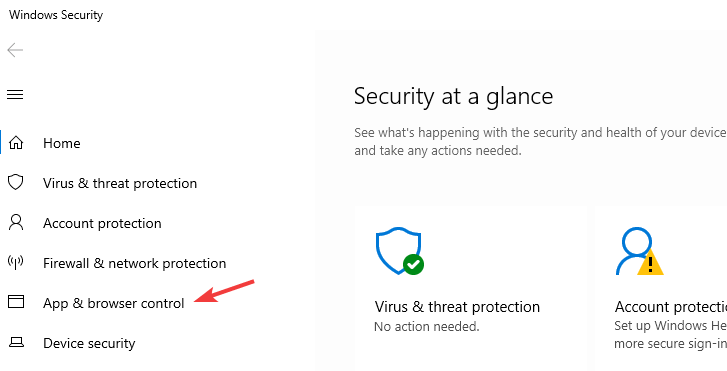
- Zeker weten dat SmartScreen voor Microsoft Edge ingesteld op Blok of Waarschuwen.
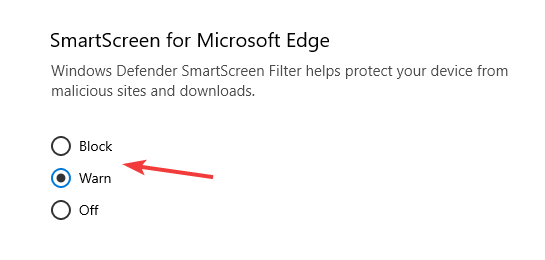
De Microsoft Defender Browser Protection is standaard al beschikbaar in Microsoft Edge en werkt zolang de Smart Scan-functie voor uw browser is ingeschakeld.
U hoeft dus alleen te controleren of het is ingeschakeld door de bovenstaande stappen uit te voeren.
5. Installeer een antivirusprogramma van derden voor een betere bescherming
Windows Defender Browser Protection is een mooie extensie die je online zal beschermen, maar die slechts een beperkt aantal bedreigingen zal stoppen.
Als u uw systeem goed wilt beveiligen, moet u een volwaardige antivirus van derden op uw systeem hebben geïnstalleerd.
De hieronder aanbevolen tool is geïnstalleerd door meer dan 110 miljoen gebruikers wereldwijd, dus u kunt nu een idee krijgen van hoe vertrouwd deze software is.
Het meerlaagse beveiligingssysteem beveiligt niet alleen uw pc, maar ook al uw andere apparaten, inclusief de webcam en de router.
⇒ESET Internet Security downloaden
Windows Defender Browser Protection biedt solide bescherming voor uw browser en we hopen dat u na het lezen van dit artikel overweegt deze te gebruiken.
U moet er echter rekening mee houden dat een browserextensie niet zo krachtig is als een speciale antivirus. Bekijk onze topoplossingen met daarin de beste antivirusprogramma's met onbeperkte licentie.
Als u aanbevelingen of suggesties heeft, of als u gewoon uw mening wilt geven over deze extensie, laat dan een reactie achter in het speciale gedeelte hieronder.
 Nog steeds problemen?Repareer ze met deze tool:
Nog steeds problemen?Repareer ze met deze tool:
- Download deze pc-reparatietool goed beoordeeld op TrustPilot.com (download begint op deze pagina).
- Klik Start scan om Windows-problemen te vinden die pc-problemen kunnen veroorzaken.
- Klik Repareer alles om problemen met gepatenteerde technologieën op te lossen (Exclusieve korting voor onze lezers).
Restoro is gedownload door 0 lezers deze maand.
Veel Gestelde Vragen
Windows Defender beschermt u tegen alle kwaadaardige websites, inclusief phishing-websites. U krijgt echter alleen volledige bescherming tegen a antivirus van derden.
U kunt Windows Defender Browser Protection net als elke andere extensie uit uw webbrowser verwijderen. Als u geïnteresseerd bent in andere interessante add-ons, hier is onze lijst met de beste browserextensies voor laptops.
Windows Defender zorgt voor basisbescherming, maar als u zich geen zorgen wilt maken, heeft u een van de beste antivirusprogramma's voor Windows 10.
Ja, Windows Defender biedt direct uit de doos bescherming tegen ransomware.
Windows Defender Browser Protection beschermt u tegen alle kwaadaardige websites, inclusief phishing-websites.
U kunt Windows Defender Browser Protection net als elke andere extensie uit uw webbrowser verwijderen.
U hebt geen ander antivirusprogramma nodig als Windows Defender is ingeschakeld. Als u ervoor kiest om een antivirusprogramma van derden te installeren, wordt Windows Defender uitgeschakeld.
Ja, Windows Defender biedt direct uit de doos bescherming tegen ransomware.

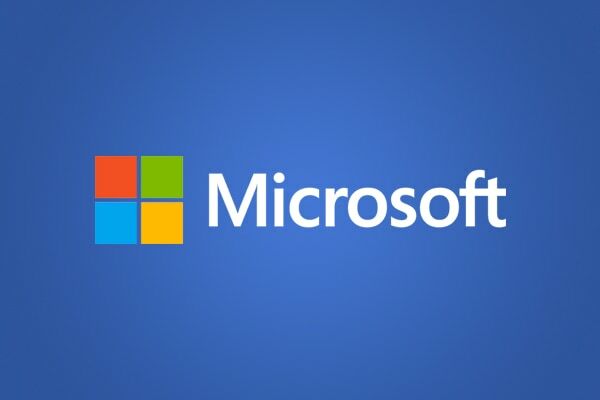
![DNS-server 1.1.1.1 gebruiken op uw Windows 10-pc [SNELGIDS]](/f/0b26a5b8c96f0dd903239636038feaad.jpg?width=300&height=460)